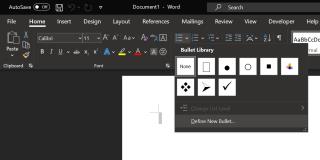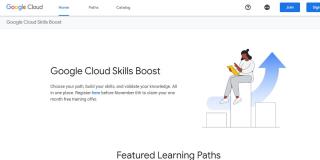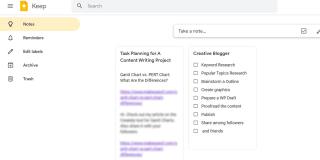วิธีการสร้างกราฟเส้นใน Excel

Excel นำเสนอกราฟที่หลากหลายเพื่อใช้ในการนำเสนอข้อมูล กราฟแต่ละกราฟมีลักษณะเฉพาะของตัวเอง ดังนั้นจึงเหมาะสมกว่าเมื่อแสดงข้อมูลด้วยกราฟที่ถูกต้อง

Microsoft Word ใช้งานได้กับข้อความเป็นหลัก แต่บางครั้งคุณต้องการงานศิลปะเพื่อทำให้รายงานหรือบทความของคุณโดดเด่น การเพิ่มรูปภาพ รูปร่าง แผนภูมิ และอื่นๆ เป็นเรื่องง่าย แต่แล้วการวาดภาพด้วยมือล่ะ
เครื่องมือปากกาของ Word เป็นเพียงสิ่งที่คุณต้องการเพื่อทำเครื่องหมายหรือวาดบนข้อความของคุณ นี่คือสิ่งที่แต่ละคนสามารถทำได้และมีประโยชน์ต่อโครงการของคุณอย่างไร
เครื่องมือหมึกหรือที่เรียกว่าเครื่องมือหมึกจะอยู่ในแท็บวาดและมีไว้สำหรับงานที่ละเอียดอ่อนกว่าการจัดวางบนโมเดล SmartArt หรือ 3D โดยพื้นฐานแล้ว คุณสามารถทำเครื่องหมายและปรับปรุงเอกสารของคุณด้วยเครื่องมือปากกาได้เร็วกว่าการใช้แป้นพิมพ์

งานที่มีศิลปะ เช่นการทำใบปะหน้าแบบกำหนดเองใน Wordสามารถใช้ประโยชน์จากเครื่องมือเหล่านี้ได้อย่างแท้จริง ตัวอย่างเช่น เมื่อออกแบบหนังสือ คุณสามารถระบุได้ว่างานศิลปะควรไปที่ใด คุณสามารถให้ผู้เขียนเซ็นชื่อลงบนหน้าจอโดยตรง
ตามที่Microsoftอธิบายไว้ ปากกาของคุณมีประโยชน์อย่างยิ่งเมื่อทำงานกับแท็บเล็ตหรือสมาร์ทโฟน—จริงๆ แล้วคือหน้าจอสัมผัส ด้วยนิ้ว สไตลัส หรือเมาส์ คุณสามารถร่างรูปร่างและแผนที่ความคิด แสดงวิธีการวาดสัญลักษณ์ ทำการบ้าน และแม้แต่แทรกคณิตศาสตร์
คุณสามารถเข้าถึงยางลบและปากกาสองด้ามที่คุณสามารถกำหนดให้มีสีและความหนาต่างกันได้ เหมาะอย่างยิ่งสำหรับการเข้ารหัสสี เป็นต้น คุณสามารถสลับไปมาระหว่างพวกเขาได้อย่างง่ายดายในขณะที่คุณทำงาน
นอกจากนี้ยังมีเครื่องมือเน้นข้อความที่คุณสามารถปรับแต่งได้ในลักษณะเดียวกัน หากคุณต้องการให้การทำเครื่องหมายของคุณแม่นยำ คุณสามารถเปิดใช้งานการตั้งค่าสแน็ปเป็นข้อความ จากนั้นทุกไฮไลท์จะดูดีและตรงไปตรงมา
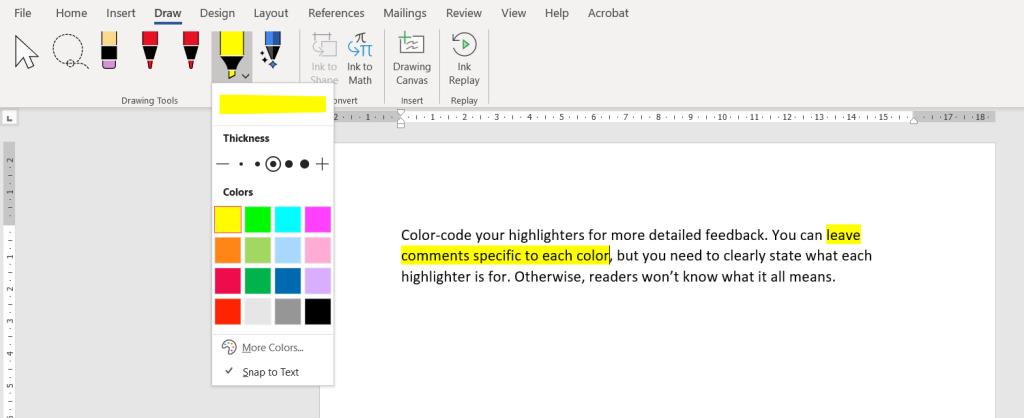
หากคุณไม่สามารถใช้เครื่องมือตรวจสอบตามปกติของ Microsoft Word ได้ หรือไม่สามารถตัดให้คุณได้ ให้ลองใช้Action Pen ของคุณ ช่วยให้คุณสามารถแก้ไขเอกสารของคุณโดยทำเครื่องหมายในบางวิธี ซึ่งเป็นวิธีการที่อาจให้ความรู้สึกเป็นธรรมชาติยิ่งขึ้นด้วยปากกาสไตลัส
ในการเริ่มต้น เมื่อคุณคลิกที่ไอคอนAction Penจะมีตัวเลือกในการเปิดใช้งานTrack Changesและคำแนะนำเกี่ยวกับท่าทางต่างๆ
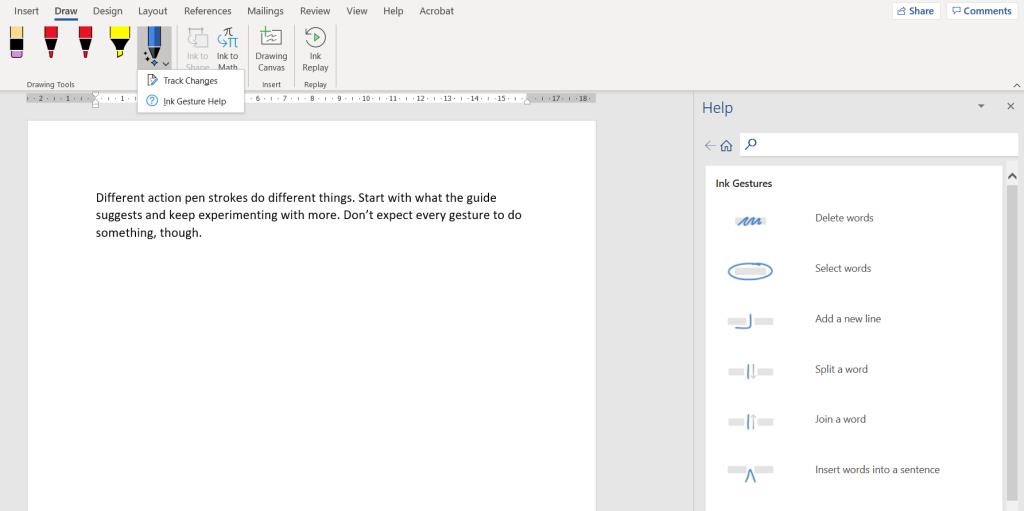
ตัวอย่างเช่น คุณสามารถลบหรือเพิ่มคำและสัญลักษณ์ได้ คุณสามารถขึ้นบรรทัดใหม่และเลือกข้อความเพื่อแก้ไข สิ่งนี้และอื่น ๆ เป็นไปได้ด้วยเครื่องหมายที่ง่ายที่สุดในที่ที่เหมาะสม
ส่งผลให้การแก้ไขทำได้ง่ายและรวดเร็วขึ้น ต่อไปนี้กฎการออกแบบที่เรียบง่ายสำหรับเอกสาร Word มืออาชีพไม่จำเป็นต้องใช้เวลาตลอด
เมื่อคุณเลือกปากกาไอคอนหมึกเป็นรูปร่างจะพร้อมใช้งาน วิธีนี้ช่วยให้คุณวาดรูปร่างที่ต้องการได้ ไม่ว่าจะเป็นสี่เหลี่ยม วงกลม สามเหลี่ยม และแปลงเป็นรูปทรงที่ดูเรียบร้อยมากขึ้นโดยอัตโนมัติ
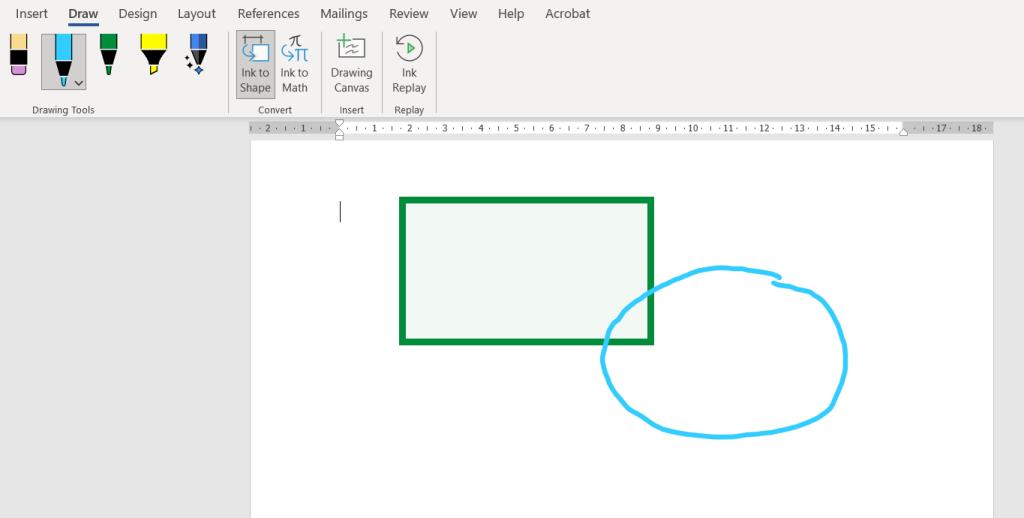
จากนั้นคุณสามารถย้าย ปรับขนาด และจัดแนวรูปร่างด้วยตัวชี้การเลือก ในการลบรูปร่างเพียงเลือกและกดBackspaceหรือDelete
นี่คือฟังก์ชันที่น่าประทับใจของเครื่องมือปากกาของคุณ คลิกที่ไอคอนInk to Mathซึ่งทำงานตลอดเวลา หน้าต่างขนาดเล็กจะปรากฏขึ้นที่เรียกว่าคณิตศาสตร์ควบคุมการป้อนข้อมูล
ใช้เมาส์หรือนิ้ววาดรูปร่างเพื่อสร้างนิพจน์ทางคณิตศาสตร์ ในเวลาเดียวกัน Word จะแสดงตัวอย่างว่านิพจน์จะมีลักษณะอย่างไรเมื่อรูปร่างของคุณเปลี่ยนเป็นตัวเลขและสัญลักษณ์ดิจิทัล
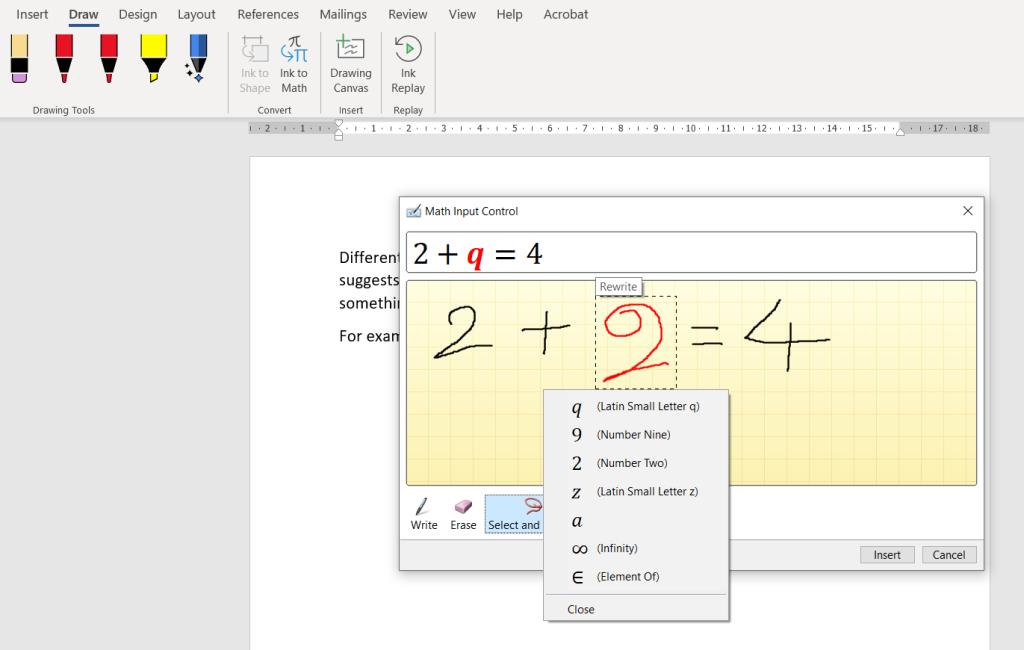
หากโปรแกรมอ่านรูปร่างผิด คุณสามารถลบและทำซ้ำหรือเลือกรูปร่างแล้วเลือกจากตัวเลือกอื่นที่คล้ายกับสิ่งที่คุณวาด
เมื่อเสร็จแล้วคลิกแทรก Word จะเพิ่มนิพจน์ลงในเอกสารเป็นวัตถุแยกต่างหาก ไม่เพียงแต่คุณสามารถย้ายมันได้ แต่คุณยังสามารถเปิดเครื่องมือสมการอื่นๆ ได้อีกมากมาย นี้เหมาะสำหรับโครงการทางวิทยาศาสตร์
การใช้พื้นที่ของคุณใน Microsoft Word ให้เป็นประโยชน์เป็นสิ่งสำคัญ โดยเฉพาะอย่างยิ่งเมื่อคุณต้องการภาพและข้อความ เช่นเดียวกับการเรียนรู้วิธีใช้ทั้งแนวนอนและแนวตั้งอย่างถูกต้อง คุณควรทำความรู้จักวิธีเลือกสถานที่ที่ดีที่สุดสำหรับงานศิลปะของคุณ
ด้วยเครื่องมือปากกาของคุณ คุณสามารถกำหนดขอบเขตของพื้นที่วาดภาพไม่ให้ทำเครื่องหมายองค์ประกอบโดยรอบ ในการดำเนินการนี้ ให้คลิกที่Drawing Canvasซึ่งจะแทรกช่องว่างโดยอัตโนมัติไม่ว่าเคอร์เซอร์ของคุณจะอยู่ที่ใด
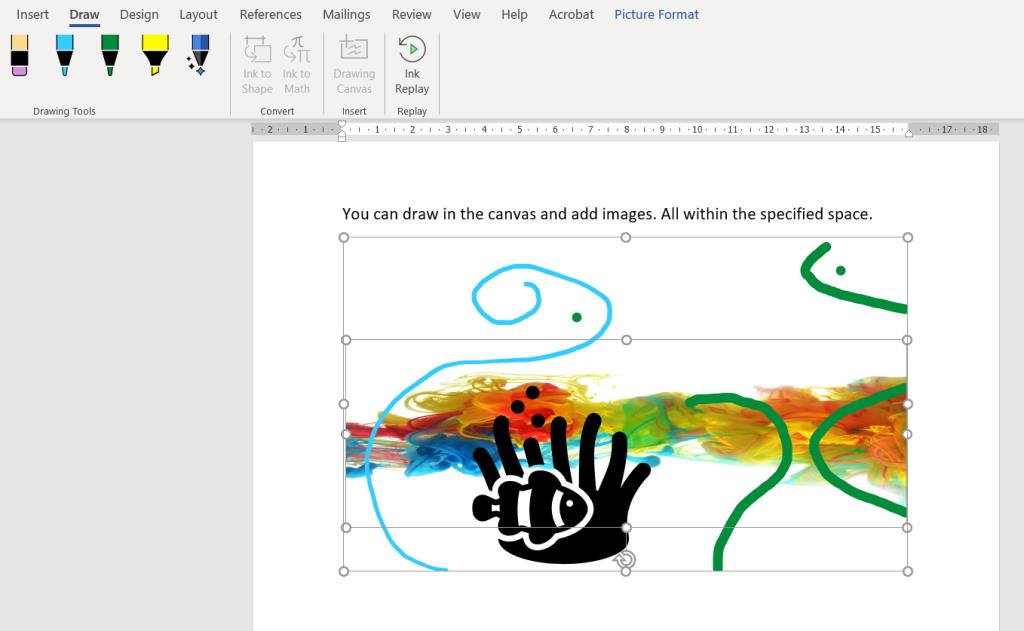
คุณสามารถปรับแต่งกล่องและเพิ่มภาพที่คุณต้องการได้ โดยจะเก็บเกือบทุกอย่างไว้ในกรอบ แม้ว่าคุณจะวาดสิ่งที่หกลงในส่วนที่เหลือของเอกสาร ผืนผ้าใบจะเก็บสิ่งที่อยู่ภายในนั้นและลบทุกอย่างที่เหลือ
เหมาะอย่างยิ่งเมื่อคุณต้องการงานศิลปะในที่ใดที่หนึ่งในเอกสาร หรือเมื่อทำงานร่วมกัน คุณสามารถตั้งค่าแคนวาสและขอให้สมาชิกในทีมใช้งานได้ คุณจึงไม่ต้องกังวลว่าจะส่งผลต่อส่วนที่เหลือของเอกสาร
เครื่องมือปากกาอีกน่าสนใจที่จะเก็บไว้ในใจคือหมึก Replay หากคุณคลิกไอคอนหลังจากวาดภาพบางอย่าง Word จะเรียกใช้การกระทำของคุณอีกครั้งในรูปแบบภาพเคลื่อนไหวอย่างรวดเร็ว คุณสามารถกรอกลับและส่งต่อได้ทีละนิด
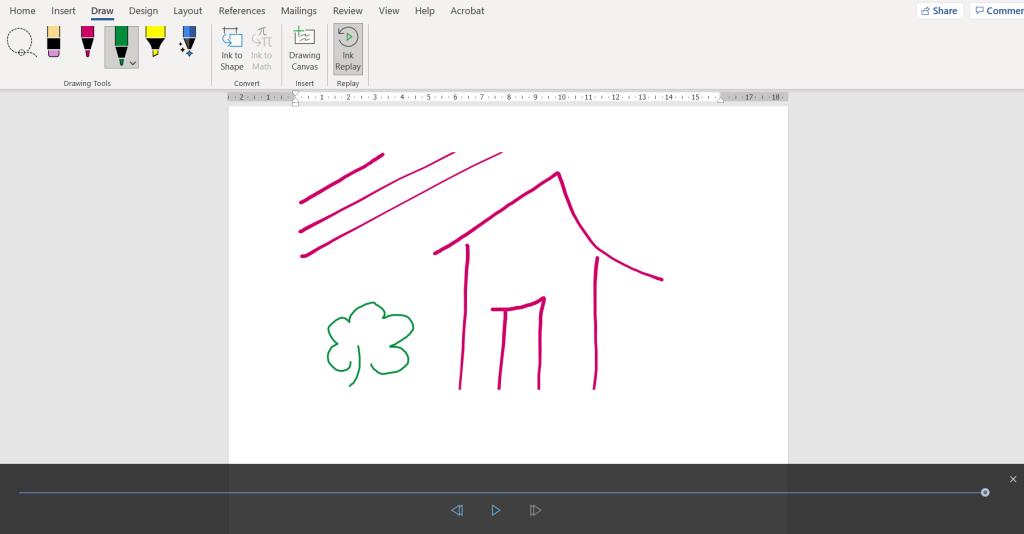
นั่นคือคุณลักษณะทั้งหมดที่ทำจนถึงตอนนี้ แต่อาจมีประโยชน์เมื่อสอนชั้นเ��ียนศิลปะออนไลน์เป็นต้น นักเรียนสามารถเล่นซ้ำสิ่งที่คุณทำและทำตามการกระทำของคุณได้
สุดท้าย คุณมีเครื่องมือการเลือกสองแบบ: ตัวชี้และบ่วงบาศ ตัวเลือกแรกเหมาะสำหรับการโต้ตอบกับวัตถุชิ้นเดียวหรือองค์ประกอบที่แตกต่างกันภายในเอกสาร อย่างที่สองมีไว้สำหรับเปิดใช้งานการลากหมึกเป็นหลัก แต่ไม่ใช่ในแคนวาส
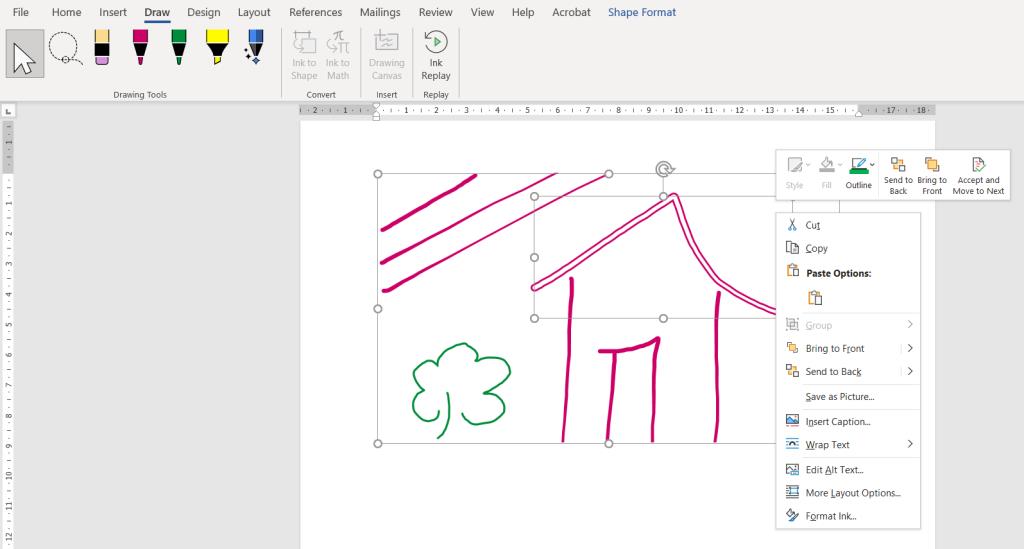
เมื่อเลือกภาพวาดแล้ว คุณสามารถปรับเปลี่ยนได้ ปรับขนาดหรือย้ายไปยังตำแหน่งที่ดีขึ้น เปลี่ยนสีหรือความหนา ทำสิ่งที่คุณต้องการเพื่อให้เอกสารของคุณมีรูปลักษณ์ที่คุณต้องการ โดยรวมองค์ประกอบทั้งหมดเข้าด้วยกันอย่างมีประสิทธิผล
เครื่องมือปากกาและหมึกเป็นส่วนเพิ่มความสดชื่นให้กับคุณสมบัติของ Word หากคุณต้องการตกแต่งงานเขียนของคุณด้วยภาพสเก็ตช์หรือทำงานได้ทุกที่ด้วยอุปกรณ์พกพา สิ่งเหล่านี้จะทำให้การประมวลผลคำของคุณง่ายขึ้นและสนุกขึ้น
ข้อดีของ Microsoft Word คือมีหลายวิธีในการทำเอกสารของคุณเอง ส่วนหัวของคุณเพียงอย่างเดียวอาจเป็นส่วนที่สะดุดตาที่สุดในรายงานของคุณ โดยรวมข้อความกับภาพทุกประเภท ทำความรู้จักกับทุกเครื่องมือ และสร้างความประทับใจให้ผู้อ่านด้วยการสร้างสรรค์ของคุณ
Excel นำเสนอกราฟที่หลากหลายเพื่อใช้ในการนำเสนอข้อมูล กราฟแต่ละกราฟมีลักษณะเฉพาะของตัวเอง ดังนั้นจึงเหมาะสมกว่าเมื่อแสดงข้อมูลด้วยกราฟที่ถูกต้อง
การติดตามการเปลี่ยนแปลงในสเปรดชีต Excel ทำให้ผู้อื่นอัปเดตหรือตรวจทานไฟล์ของคุณได้ง่ายขึ้น นอกจากนี้ยังมีประโยชน์เมื่อคุณต้องการติดตามการเปลี่ยนแปลงทั้งหมดที่เกิดขึ้น คำสั่ง track changes หาได้ง่ายในแท็บรีวิวของเวอร์ชันเก่าของ Microsoft Excel อย่างไรก็ตาม คุณและทีมของคุณอาจพบว่าเป็นการยากที่จะตั้งค่าในเวอร์ชันที่ใหม่กว่า
ต้องการบันทึกอีเมล Outlook เป็น PDF แต่ไม่แน่ใจว่าต้องทำอย่างไร มันไม่ได้ชัดเจนอย่างที่คุณคิด แต่ก็ยังง่ายที่จะทำเมื่อคุณรู้วิธี
หากคุณใช้ Excel เป็นจำนวนมาก คุณอาจเคยใช้ฟังก์ชัน LOOKUP ค่อนข้างบ่อย ถ้าคุณไม่คุ้นเคย ฟังก์ชัน LOOKUP จะใช้เพื่อค้นหาในแถวหรือคอลัมน์เดียวเพื่อค้นหาค่าเฉพาะในแถวหรือคอลัมน์อื่น
เป็นเวลาหลายปีที่ Grammarly ครองตลาดบรรณาธิการไวยากรณ์ เป็นหนึ่งในเครื่องมือที่ดีที่สุดที่คุณจะได้รับในฐานะนักเขียน อย่างไรก็ตาม Microsoft แสวงหาโอกาสและเปิดตัว Microsoft Editor เป็นทางเลือกสำหรับผู้ใช้ Office 365
ระบุอายุของคุณในปี? อาจดูเรียบง่าย แต่อาจทำให้คุณไม่ระวัง ในทำนองเดียวกัน การระบุอายุที่แน่นอนจากวันเกิดของคุณนั้นจำเป็นต้องมีการไตร่ตรองให้มากกว่านี้
การเก็บถาวรอีเมลเป็นวิธีที่ดีที่สุดวิธีหนึ่งในการจัดระเบียบกล่องจดหมายของคุณ หากคุณต้องการทำสิ่งนี้ใน Outlook แสดงว่าคุณโชคดี ทั้ง Outlook สำหรับเว็บ และ Outlook สำหรับเดสก์ท็อปช่วยให้คุณสามารถเก็บถาวรอีเมลของคุณได้อย่างง่ายดาย
ทุกวันนี้ คุณสามารถใช้อุปกรณ์อัจฉริยะแทบทุกชนิดในการเปิดและอ่านไฟล์และ eBooks อย่างไรก็ตาม ไม่มีอะไรจะดีไปกว่าอุปกรณ์ Kindle ที่เป็นอุปกรณ์ที่เหมาะสำหรับการอ่าน eBook
หากคุณไม่คุ้นเคยกับคำว่า catch-all mailbox แสดงว่าเป็นที่อยู่อีเมลที่คุณสามารถรับอีเมลที่ส่งไปยังที่อยู่อีเมลที่ไม่ถูกต้องซึ่งมีชื่อโดเมนของคุณ
หากคุณถือเอกสารที่เป็นทางการส่วนใหญ่ไว้กับแสง คุณจะสังเกตเห็นข้อความ รูปภาพ หรือภาพถ่ายโปร่งใสในพื้นหลัง ซึ่งแตกต่างจากข้อความรอบข้างอย่างเห็นได้ชัด
PowerPoint เป็นแอปพลิเคชัน Microsoft Office ที่คุ้นเคย พร้อมด้วยเครื่องมือมากมายที่จะช่วยให้คุณเริ่มต้นสร้างสไลด์โชว์ PowerPoints Designer ช่วยให้คุณสร้างสไลด์โชว์ที่ดูเป็นมืออาชีพซึ่งคุณสามารถจัดการและปรับเปลี่ยนได้ มาดูกันว่ามันทำงานอย่างไรและคุณจะเริ่มต้นใช้งานได้อย่างไร
ในสังคมโลกของเรา บ่อยครั้งเราต้องสื่อสารข้ามพรมแดนโดยใช้ภาษาถิ่นที่แตกต่างกัน และการรู้วิธีเปลี่ยนภาษาของแอปพลิเคชันในสำนักงานเป็นสิ่งสำคัญ ในกรณีส่วนใหญ่ การตั้งค่าทำได้ง่าย มาดูวิธีการเปลี่ยนภาษาของตัวตรวจการสะกดในชุดโปรแกรมสำนักงาน macOS ยอดนิยมกัน
คุณต้องการอนุญาตให้ผู้อื่นเลือกรายการในเอกสารของคุณได้อย่างรวดเร็วหรือไม่? ช่องทำเครื่องหมายเป็นวิธีที่ดีในการทำเช่นนั้น คุณสามารถเพิ่มกล่องข้างตัวเลือกแต่ละรายการในเอกสารของคุณ และผู้ดูสามารถเลือกได้
หลายองค์กรอยู่ระหว่างการเปลี่ยนผ่านการทำงานไปสู่แพลตฟอร์มดิจิทัล ด้วยเหตุนี้ บริษัทไอทีจึงได้เริ่มให้บริการคลาวด์เพื่อตอบสนองความต้องการที่เพิ่มขึ้น นอกเหนือจากโครงสร้างพื้นฐานระบบคลาวด์แล้ว บริษัทต่างๆ ยังต้องการผู้เชี่ยวชาญด้านระบบคลาวด์ที่ได้รับการฝึกอบรมซึ่งสามารถนำไปใช้และจัดการการปรับใช้ระบบคลาวด์ได้
ไม่ได้รับอีเมลใน Outlook? เราทุกคนมีงานต้องทำและมีการแจ้งเตือนให้ดู หาก Outlook ไม่สามารถรับอีเมลได้ ก็จะตัดธุรกิจและชีวิตส่วนตัวของเราออกไป
ในฐานะผู้ใช้ Excel คุณอาจทราบถึงฟังก์ชันเฉลี่ย โดยทั่วไป จะใช้ผลรวมของค่าทั้งหมดและหารด้วยจำนวนค่า แต่สมมติว่าคุณไม่ต้องการหาค่าเฉลี่ยของค่าทั้งหมด แต่เฉพาะบางค่าเท่านั้น
ชุดโปรแกรม Microsofts Office มีแอปต่างๆ สำหรับงานที่แตกต่างกัน ตัวอย่างเช่น ถ้าคุณต้องการสร้างฐานข้อมูล Microsoft Access จะช่วยสนับสนุนคุณ Access มีฟีเจอร์ส่วนใหญ่ที่คุณคาดหวังจากระบบจัดการฐานข้อมูลเชิงสัมพันธ์ คุณสามารถสร้างตาราง แบบฟอร์ม คิวรี ความสัมพันธ์ รายงาน แมโคร โมดูล เป็นต้น
การทำงานทางไกลต้องใช้เครื่องมือและแอปจำนวนมากเพื่อช่วยสมาชิกในทีมในการให้ผลผลิตที่ต้องการ ดังนั้น บริษัทไอทีจำนวนมากจึงได้นำชุดที่ครอบคลุมซึ่งตอบสนองความต้องการที่หลากหลาย เช่น การสื่อสาร การทำงานร่วมกัน พื้นที่จัดเก็บไฟล์ และความปลอดภัยของข้อมูล
ต้องการดึงหรืออัปเดตบันทึกบางอย่างในฐานข้อมูล Microsoft Access ของคุณหรือไม่ การสืบค้นข้อมูลใน Access สามารถช่วยคุณได้ คิวรีช่วยให้คุณดึง อัปเดต และลบเรกคอร์ดในตารางของคุณโดยใช้เกณฑ์ที่กำหนดเอง
การป้อนข้อมูลใน Excel เป็นงานที่น่ากลัว โดยเฉพาะอย่างยิ่งถ้าคุณมีคอลัมน์จำนวนมากและรายการมากมาย นอกจากนี้ยังอาจสร้างความสับสนให้กับผู้ใช้รายอื่น โดยเฉพาะอย่างยิ่งหากพวกเขาไม่คุ้นเคยกับสเปรดชีตของคุณ
Excel นำเสนอกราฟที่หลากหลายเพื่อใช้ในการนำเสนอข้อมูล กราฟแต่ละกราฟมีลักษณะเฉพาะของตัวเอง ดังนั้นจึงเหมาะสมกว่าเมื่อแสดงข้อมูลด้วยกราฟที่ถูกต้อง
มีแนวโน้มสูงขึ้นในคนที่ทำงานจากที่บ้านหรือเรียนทางไกล ส่งผลให้มีการเติบโตอย่างมากในแพลตฟอร์มการเรียนรู้ออนไลน์และหลักสูตรที่เปิดสอน
การติดตามการเปลี่ยนแปลงในสเปรดชีต Excel ทำให้ผู้อื่นอัปเดตหรือตรวจทานไฟล์ของคุณได้ง่ายขึ้น นอกจากนี้ยังมีประโยชน์เมื่อคุณต้องการติดตามการเปลี่ยนแปลงทั้งหมดที่เกิดขึ้น คำสั่ง track changes หาได้ง่ายในแท็บรีวิวของเวอร์ชันเก่าของ Microsoft Excel อย่างไรก็ตาม คุณและทีมของคุณอาจพบว่าเป็นการยากที่จะตั้งค่าในเวอร์ชันที่ใหม่กว่า
ต้องการบันทึกอีเมล Outlook เป็น PDF แต่ไม่แน่ใจว่าต้องทำอย่างไร มันไม่ได้ชัดเจนอย่างที่คุณคิด แต่ก็ยังง่ายที่จะทำเมื่อคุณรู้วิธี
Google มีความก้าวหน้าอย่างมากเกี่ยวกับการทำงานร่วมกันในที่ทำงาน ไม่ใช่แค่ในเครื่องมือค้นหาเท่านั้น บริษัทมีแอพและคุณสมบัติหลายอย่างที่ทีมสามารถใช้เพื่อปรับปรุงเวิร์กโฟลว์ของพวกเขา ซึ่งหลายแอพนั้นง่ายต่อการรวมเข้ากับแอพอื่นๆ
หากคุณใช้ Excel เป็นจำนวนมาก คุณอาจเคยใช้ฟังก์ชัน LOOKUP ค่อนข้างบ่อย ถ้าคุณไม่คุ้นเคย ฟังก์ชัน LOOKUP จะใช้เพื่อค้นหาในแถวหรือคอลัมน์เดียวเพื่อค้นหาค่าเฉพาะในแถวหรือคอลัมน์อื่น
ในแต่ละวัน มีการส่งและรับอีเมลหลายพันล้านฉบับ การเริ่มต้นอีเมลอย่างถูกวิธีสามารถช่วยให้ข้อความของคุณโดดเด่นและสามารถสร้างน้ำเสียงที่ดีสำหรับอีเมลของคุณได้
นักแปลอิสระสามารถค้นหาโครงการงานบน LinkedIn ได้แล้ว โซเชียลเน็ตเวิร์กระดับมืออาชีพที่ได้รับความนิยมกำลังเปิดโอกาสให้มืออาชีพได้หางานทำบนแพลตฟอร์มของตน นอกเหนือไปจากการให้เครื่องมือในการโฆษณาทักษะและประสบการณ์ของตน
เป็นเวลาหลายปีที่ Grammarly ครองตลาดบรรณาธิการไวยากรณ์ เป็นหนึ่งในเครื่องมือที่ดีที่สุดที่คุณจะได้รับในฐานะนักเขียน อย่างไรก็ตาม Microsoft แสวงหาโอกาสและเปิดตัว Microsoft Editor เป็นทางเลือกสำหรับผู้ใช้ Office 365
เมื่อคุณมีโครงการมากเกินไป การจัดระเบียบและรับทราบข้อมูลอาจเป็นเรื่องยาก เครื่องมือการจัดการพอร์ตโครงการช่วยให้คุณประหยัดเวลาในการดูแต่ละโครงการแยกกัน ทำให้กระบวนการแก้ไขทำได้ง่ายโดยแสดงบันทึกที่สำคัญทั้งหมดไว้ในที่เดียว